Cùng với tienichit.com tìm hiểu về Hướng dẫn cách tạo khung trong Word 2007, 2010, 2013, 2016
Chỉ với một vài thao tác, bạn có thể dễ dàng tạo khung trong Word 2007, 2010, 2013, 2016
Tạo khung tài liệu, văn bản trên Word được nhiều người sử dụng để thiết kế luận văn, giáo án hay tài liệu đẹp hơn, tạo ấn tượng với người xem. Người dùng có thể lựa chọn các kiểu khung văn bản khác nhau, từ kiểu nét liền, nét đứt hay thậm chí thêm một số họa tiết cho khung tài liệu. Đây là một trong những thao tác cơ bản khi xử lý tài liệu trên Word. Với các phiên bản Word thì cách tạo khung tài liệu sẽ có một vài bước khác nhau, không giống như cách tạo dấu chấm trong Word đều tương tự trên các phiên bản. Bài viết dưới đây sẽ hướng dẫn bạn đọc cách tạo khung trên Word 2007, 2010, 2013 và 2016.
Lưu ý với bạn đọc, cách dưới đây sẽ dùng công cụ Shape để tạo khung trên Word. Với cách này thì bạn phải tạo khung trước rồi mới nhập chữ. Trong trường hợp bạn cần tạo khung cho trang bìa thì thực hiện theo bài viết Cách tạo khung viền trang bìa trong Word.
Mục Lục
Cách tạo khung trên Word
1. Tạo khung trong Word 2013, 2016
Các thao tác trong mục này, được thực hiện trên phiên bản Word 2016. Tải Microsoft Office 2016
Bước 1:
Mở file cần tạo khung > Insert > Shapes > chọn hình dạng khung muốn tạo, thường là hình chữ nhật.
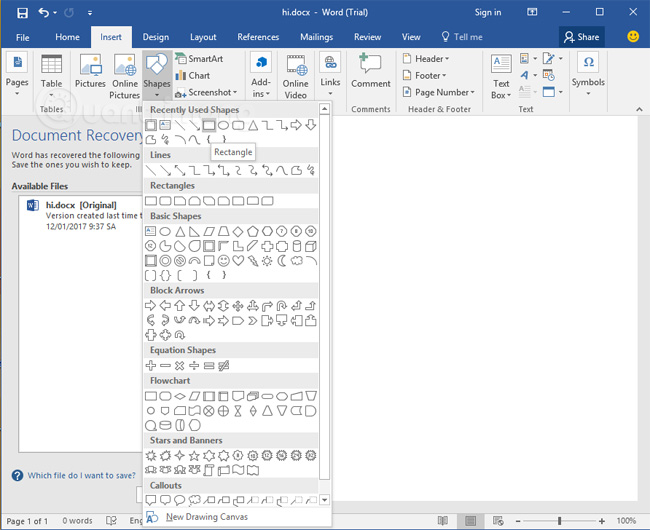
Bước 2:
Nhấp chuột phải lên khung vừa chèn, chọn Style, Fill hoặc Outline để tùy chỉnh khung nhanh.
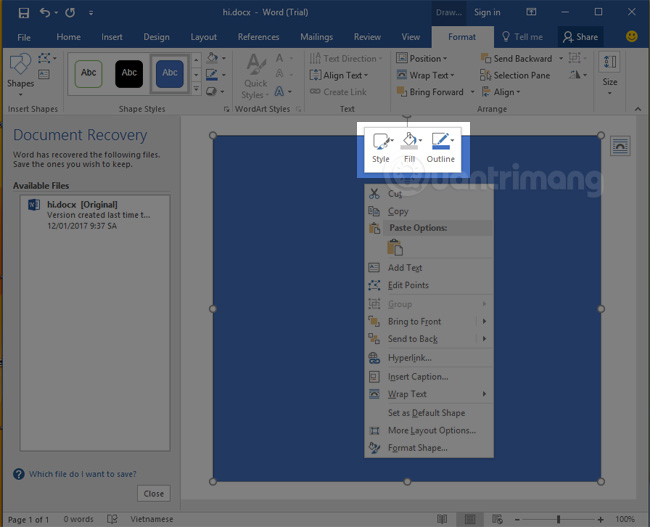
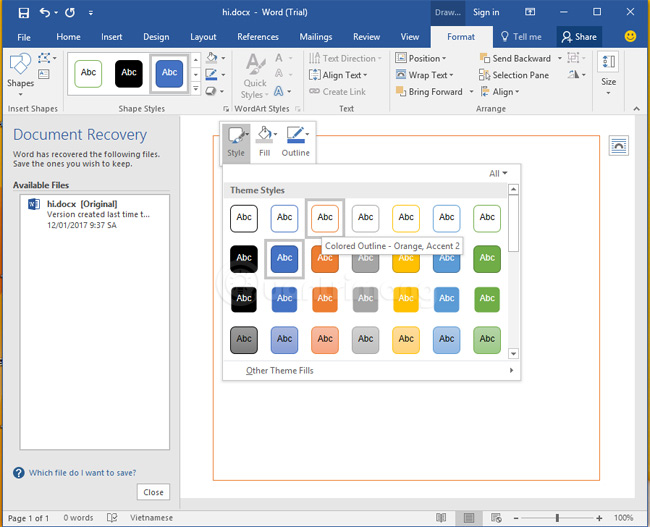
Những lựa chọn để tùy chỉnh khung nhanh
Bước 3:
Nhấp chuột phải lên khung, chọn Format Shape để có nhiều tùy chọn định dạng cho khung, chữ trong khung.
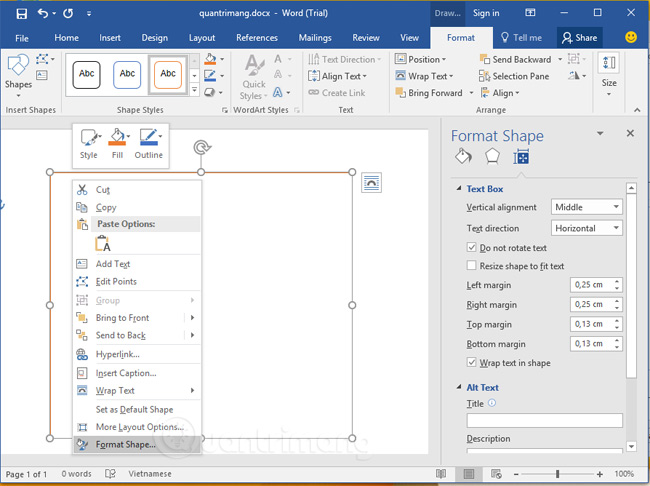
2. Kẻ khung trong Word 2010, Word 2007, Word 2003
1. Mở văn bản cần làm việc, chọn Insert vào phần Shapes, nhấn chọn biểu tượng chữ nhật.
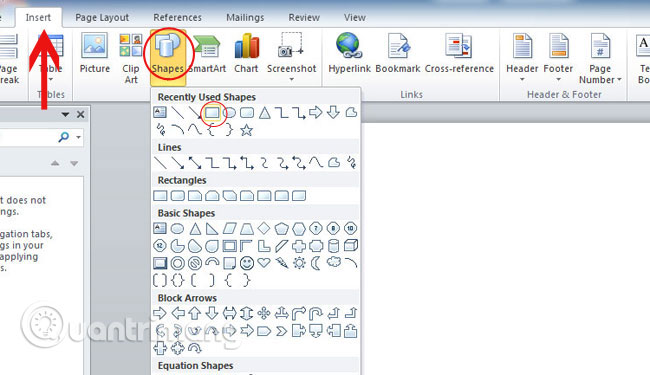
2. Sau khi xuất hiện khung hình như hình dưới, chúng ta có thể căn chỉnh khi nhấn chuột vào viền khung.
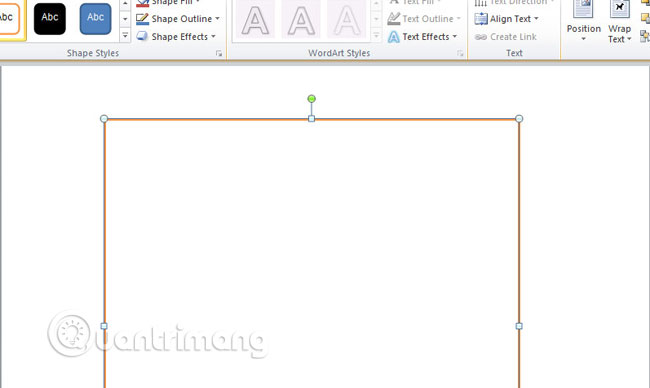
3. Kích chuột phải vào trong khung viền chọn Format Auto Shapes để tùy chỉnh độ đậm nhạt của đường viền.
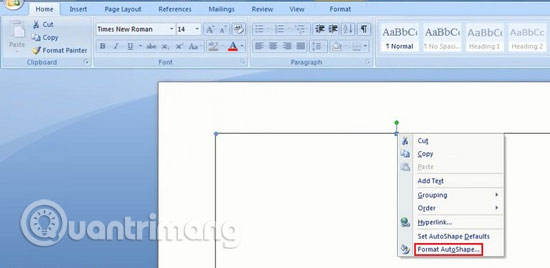
4. Xuất hiện bảng tùy chỉnh, chọn Colors and Lines với Style chọn kiểu khung và Weight độ đậm nhạt của khung hình.
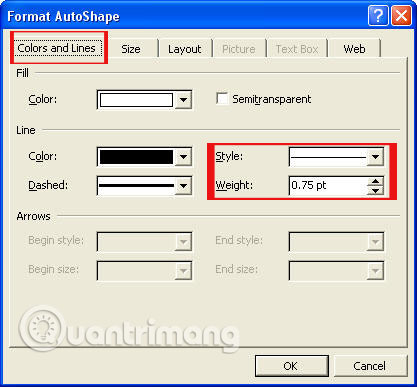
3. Cách thêm chữ trong khung Word
Bước 1:
Sau khi tạo được khung theo cách làm bên trên, bạn nhấn chuột phải vào giao diện trong khung rồi nhấn Add Text.
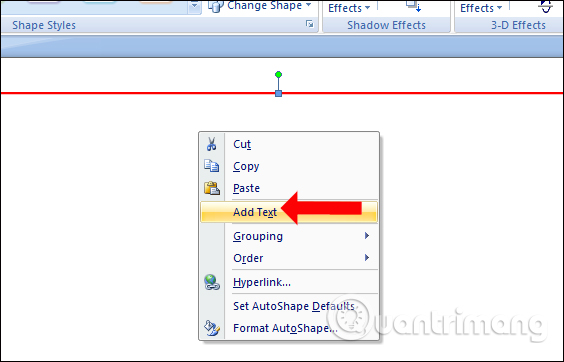
Bước 2:
Tiếp đến người dùng nhập nội dung vào trong khung như bình thường. Chúng ta vẫn có thể thay đổi định dạng cho chữ trong khung như bình thường.
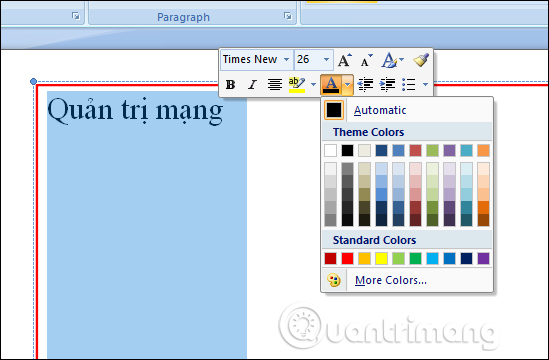
Hoặc nếu muốn người dùng cũng có thề chèn thêm chữ nghệ thuật trên Word vào trong khung. Nhấn vào mục Insert rồi nhấn vào WordArt.

Bước 3:
Chọn kiểu chữ nghệ thuật muốn dùng rồi nhập chữ vào trong khung Edit WordAre Text.
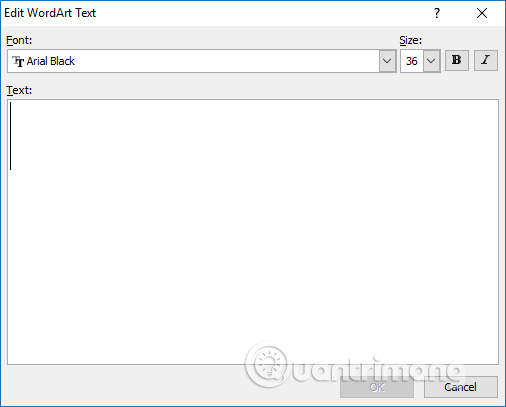
Ngay sau đó sẽ hiển thị chữ nghệ thuật trong khung với kiểu chữ đã chọn. Bước nhập chữ và định dạng chữ người dùng thực hiện như khi viết chữ trên Word thông thường.

4. Cách chèn thêm khung vào khung đã tạo
Nếu người dùng đã tạo được khung đầu tiên và muốn chèn thêm khung khác vào thì cũng thực hiện tương tự, nhấn vào Shape và kéo khung mới bên trong khung đã tạo. Khi đó cũng nhấn chuột phải chọn Format Auto Shapes để thiết kế cho khung.
Nếu khung ngoài là nét liền thì chúng ta có thể đổi kiểu cho khung thứ 2 trong phần Dashed. Kích cỡ bạn cũng lựa chọn trong phần Weight, màu sắc trong phần Color.
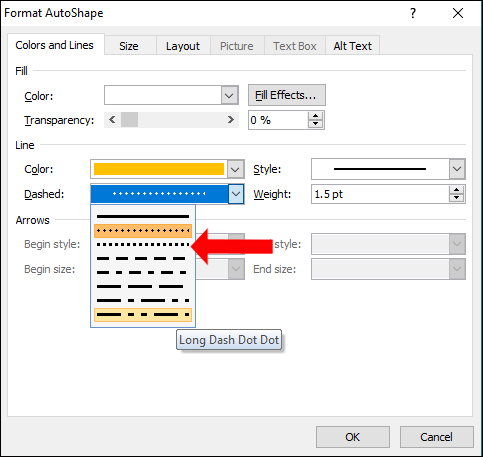
Kết quả sẽ được 2 kiểu khung hình trong tài liệu như dưới đây.
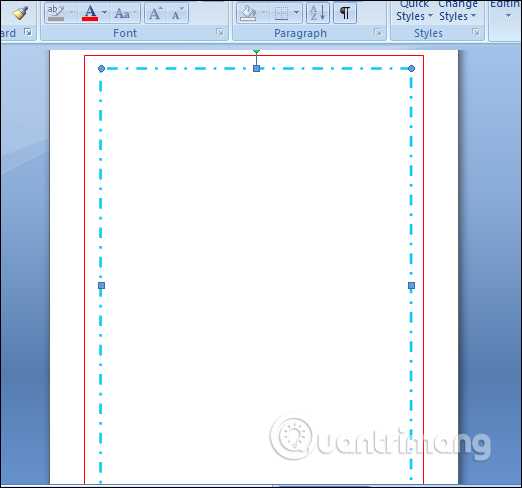
Khung hình kẻ bằng công cụ Shape trên Word tương đối đơn giản, chỉ là các kiểu khung nét liền hoặc nét đứt rồi lựa chọn thêm màu sắc mà thôi. Nếu người dùng muốn thêm các họa tiết cho khung thì cần sử dụng công cụ Page Border như khi tạo khung bìa trên Word.
Xem thêm:
Chúc các bạn thực hiện thành công!
Từ khóa: Hướng dẫn cách tạo khung trong Word 2007, 2010, 2013, 2016, Hướng dẫn cách tạo khung trong Word 2007, 2010, 2013, 2016, Hướng dẫn cách tạo khung trong Word 2007, 2010, 2013, 2016, Hướng dẫn cách tạo khung trong Word 2007, 2010, 2013, 2016
















